茶园资源网 Design By www.iooam.com
最终效果

1、首先打开荒原图片,改变图像大小(图像>图像大小)。

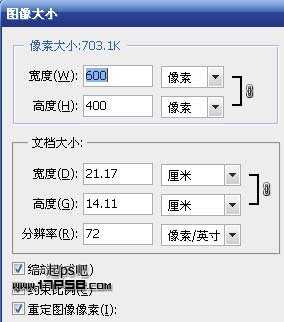
2、导入山谷图片,ctrl+T缩小,将2图层改名。


3、图像>画布大小,将画布加高些。

4、将山谷图片往上挪,效果如下。

5、山谷层添加蒙版,用黑色柔角50%不透明度的笔刷涂抹2图片的交汇处,效果如下。

6、打开小男孩图片,用钢笔抠出,头部大概选一下即可,(以后处理)选区羽化1像素。


7、把小男孩拖入文档中,ctrl+T缩小。

8、Ctrl+T变形。

9、选择山谷层,隐藏其他2层,转到通道面板,复制蓝通道,得到蓝副本。
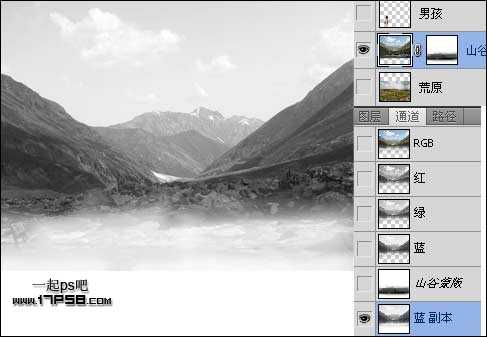
10、Ctrl+L色阶调整,会得到下图效果。

11、用实心画笔涂抹,效果如下。
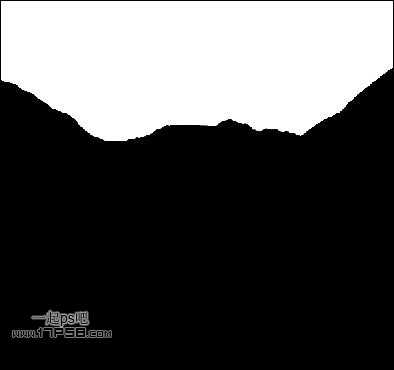
12、回到RGB通道,转到图层面板,显示所有层,调出我们刚才制作的通道选区,选择山谷层的蒙版,填充黑色,效果如下。

13、导入云彩图片,放于山谷上层,添加蒙版用黑色柔角笔刷涂抹,使远方的山谷呈现一种若隐若现的效果。选择小男孩图层,ctrl+T水平翻转,挪到画面右侧。


上一页12 下一页 阅读全文

1、首先打开荒原图片,改变图像大小(图像>图像大小)。

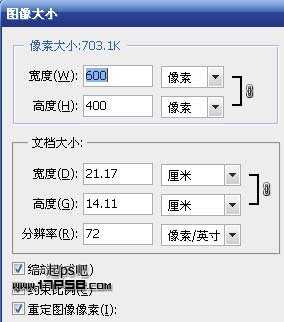
2、导入山谷图片,ctrl+T缩小,将2图层改名。


3、图像>画布大小,将画布加高些。

4、将山谷图片往上挪,效果如下。

5、山谷层添加蒙版,用黑色柔角50%不透明度的笔刷涂抹2图片的交汇处,效果如下。

6、打开小男孩图片,用钢笔抠出,头部大概选一下即可,(以后处理)选区羽化1像素。


7、把小男孩拖入文档中,ctrl+T缩小。

8、Ctrl+T变形。

9、选择山谷层,隐藏其他2层,转到通道面板,复制蓝通道,得到蓝副本。
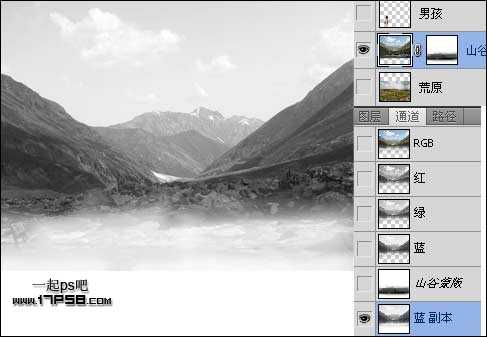
10、Ctrl+L色阶调整,会得到下图效果。

11、用实心画笔涂抹,效果如下。
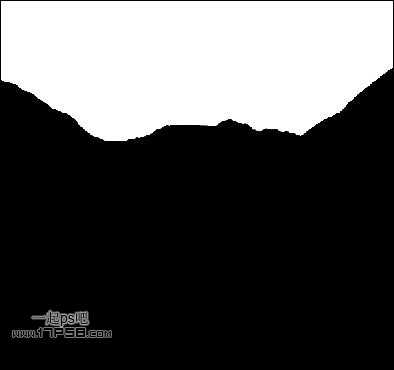
12、回到RGB通道,转到图层面板,显示所有层,调出我们刚才制作的通道选区,选择山谷层的蒙版,填充黑色,效果如下。

13、导入云彩图片,放于山谷上层,添加蒙版用黑色柔角笔刷涂抹,使远方的山谷呈现一种若隐若现的效果。选择小男孩图层,ctrl+T水平翻转,挪到画面右侧。


上一页12 下一页 阅读全文
茶园资源网 Design By www.iooam.com
广告合作:本站广告合作请联系QQ:858582 申请时备注:广告合作(否则不回)
免责声明:本站资源来自互联网收集,仅供用于学习和交流,请遵循相关法律法规,本站一切资源不代表本站立场,如有侵权、后门、不妥请联系本站删除!
免责声明:本站资源来自互联网收集,仅供用于学习和交流,请遵循相关法律法规,本站一切资源不代表本站立场,如有侵权、后门、不妥请联系本站删除!
茶园资源网 Design By www.iooam.com
暂无评论...
RTX 5090要首发 性能要翻倍!三星展示GDDR7显存
三星在GTC上展示了专为下一代游戏GPU设计的GDDR7内存。
首次推出的GDDR7内存模块密度为16GB,每个模块容量为2GB。其速度预设为32 Gbps(PAM3),但也可以降至28 Gbps,以提高产量和初始阶段的整体性能和成本效益。
据三星表示,GDDR7内存的能效将提高20%,同时工作电压仅为1.1V,低于标准的1.2V。通过采用更新的封装材料和优化的电路设计,使得在高速运行时的发热量降低,GDDR7的热阻比GDDR6降低了70%。
更新日志
2024年11月16日
2024年11月16日
- 中国武警男声合唱团《辉煌之声1天路》[DTS-WAV分轨]
- 紫薇《旧曲新韵》[320K/MP3][175.29MB]
- 紫薇《旧曲新韵》[FLAC/分轨][550.18MB]
- 周深《反深代词》[先听版][320K/MP3][72.71MB]
- 李佳薇.2024-会发光的【黑籁音乐】【FLAC分轨】
- 后弦.2012-很有爱【天浩盛世】【WAV+CUE】
- 林俊吉.2012-将你惜命命【美华】【WAV+CUE】
- 晓雅《分享》DTS-WAV
- 黑鸭子2008-飞歌[首版][WAV+CUE]
- 黄乙玲1989-水泼落地难收回[日本天龙版][WAV+CUE]
- 周深《反深代词》[先听版][FLAC/分轨][310.97MB]
- 姜育恒1984《什么时候·串起又散落》台湾复刻版[WAV+CUE][1G]
- 那英《如今》引进版[WAV+CUE][1G]
- 蔡幸娟.1991-真的让我爱你吗【飞碟】【WAV+CUE】
- 群星.2024-好团圆电视剧原声带【TME】【FLAC分轨】
